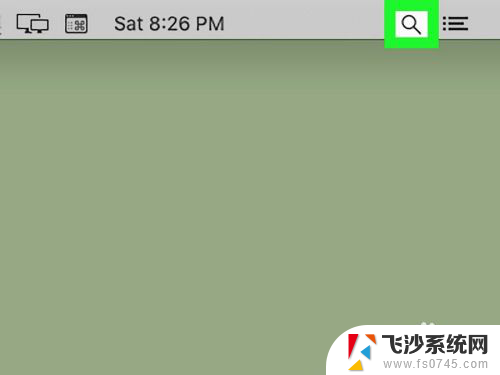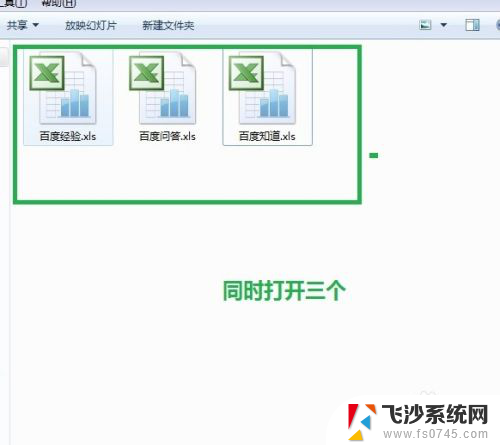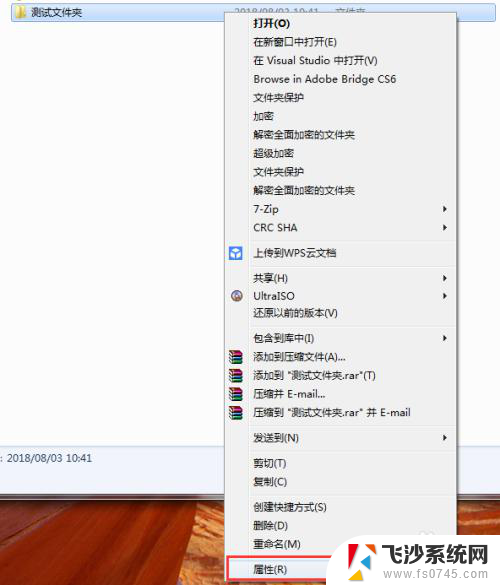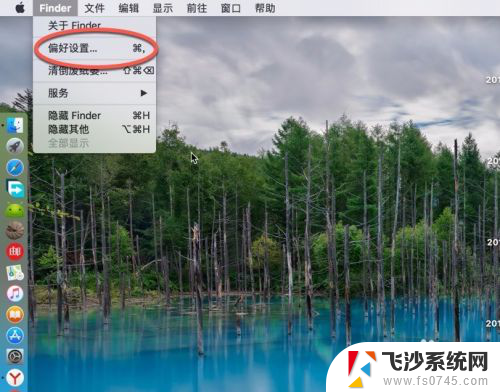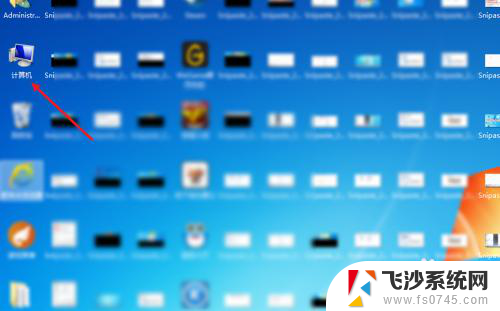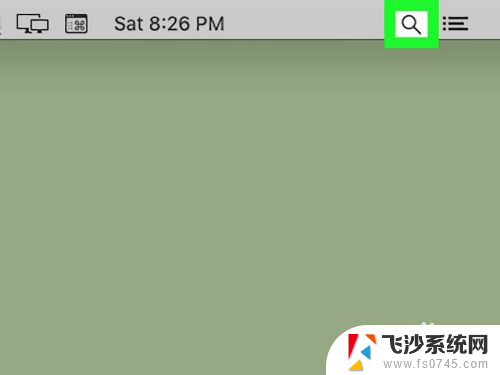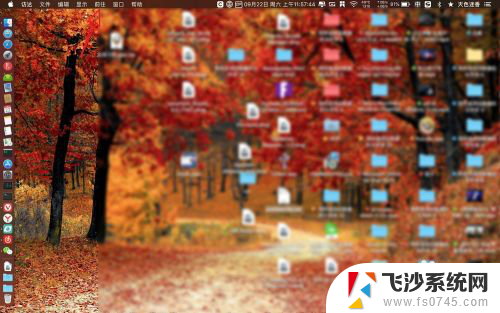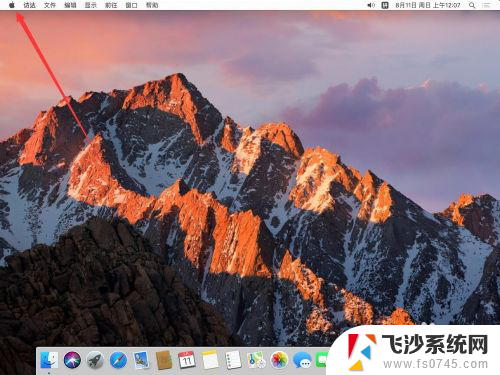mac打开多个文件夹 Mac系统如何同时打开两个文件夹
更新时间:2024-08-09 15:56:09作者:xtliu
在使用Mac系统时,经常会遇到需要同时查看两个文件夹的情况,许多用户却不知道如何在Mac上实现同时打开多个文件夹的操作。在本文中我们将为您介绍在Mac系统上如何轻松实现同时打开两个文件夹的方法。无需担心繁琐的操作步骤,只需简单几步,就能实现您的需求。让我们一起来看看吧!
操作方法:
1.选择你要打开的两个文件 ,然后按鼠标左键,那么此时打开同时打开两个文件夹。
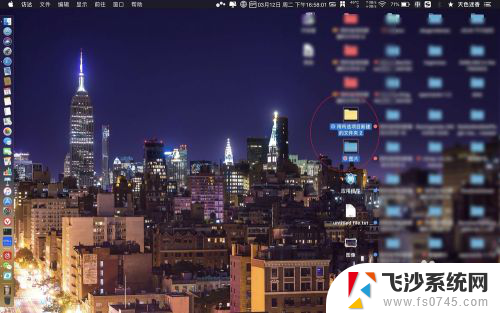
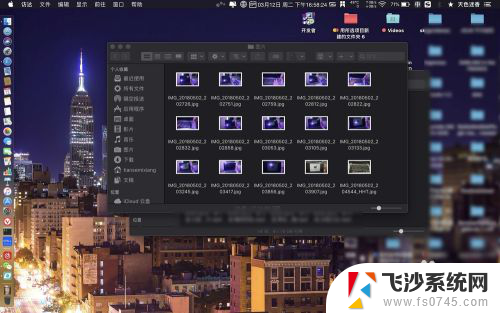
2.要打开两个访达文件夹,那么点击访达打开。
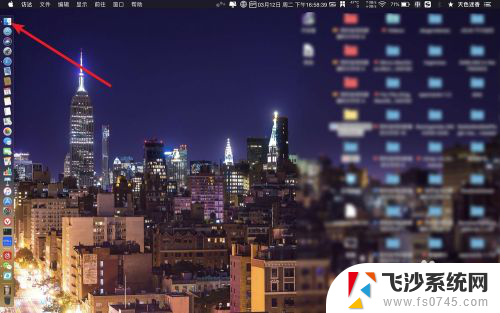
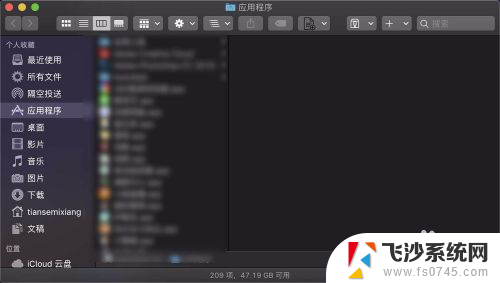
3.cmmand+n按一次,可以多打开一个文件夹。每多按一次快捷键就可以多打开一个访达窗口。
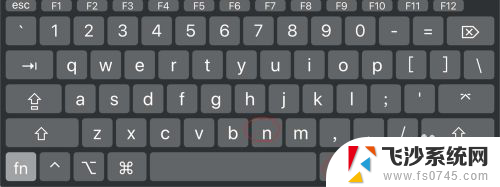
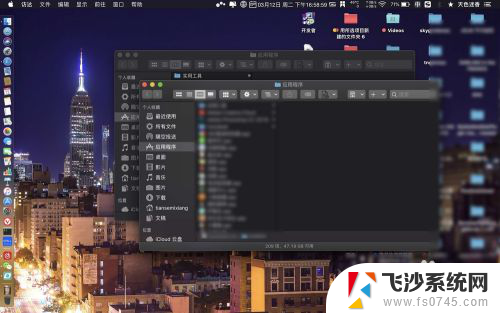
4.或者点击文件,点击新建访达。
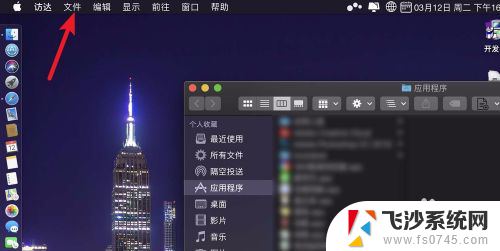
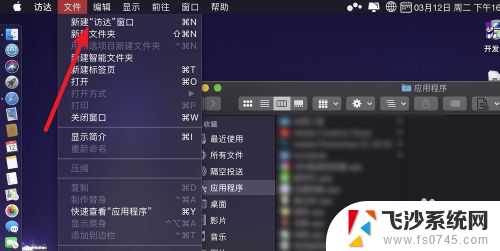
5.那么也可以打开两个或者是两个以上访达窗口。
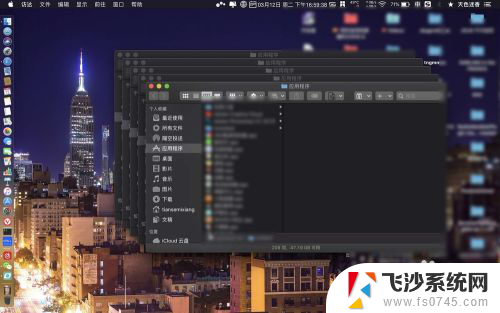
以上就是如何在Mac打开多个文件夹的全部内容,如果遇到这种情况,可以按照以上步骤解决,非常简单快速。